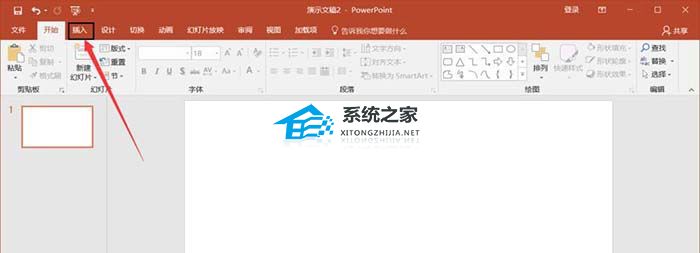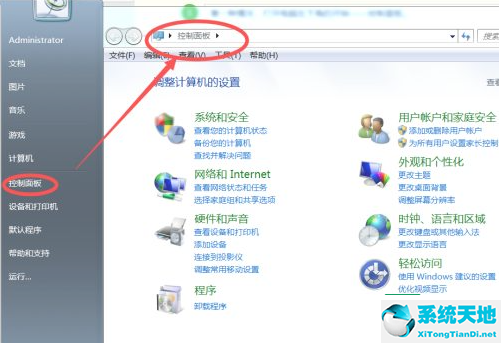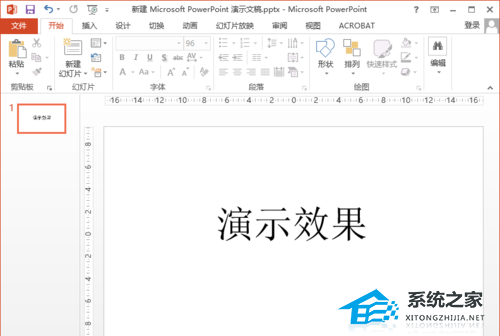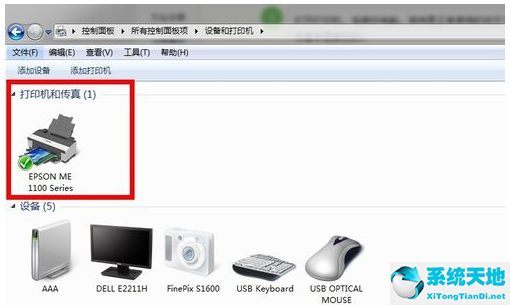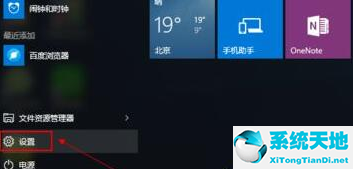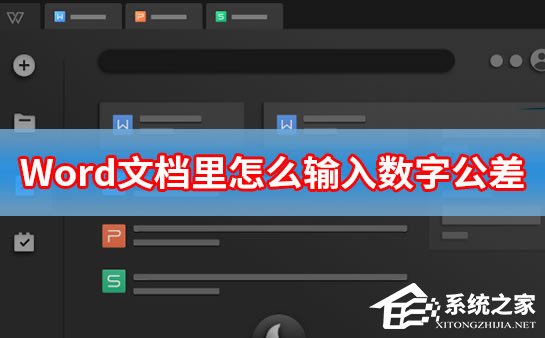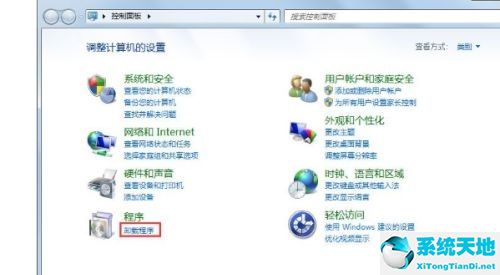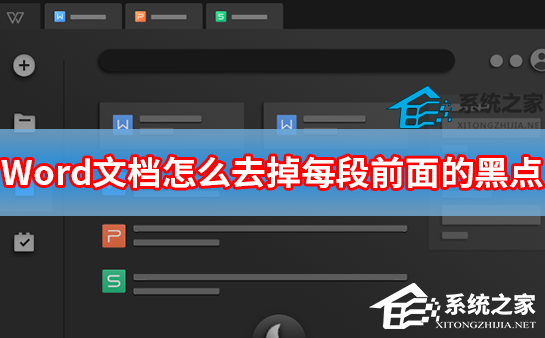WPS取消只读模式的操作方法教学分享, 如何取消WPS中的只读模式。有时,当我们打开自己创建的文档时,文档上会出现只读模式提示。出现这个提示后,我们就无法修改和保存文档了。那么如何取消一个文档的只读模式呢?接下来我们就来看看具体的操作方法。
操作方法:
1、首先我们在电脑中打开WPS。如图所示界面表明文档处于只读模式。
 2。接下来,我们点击上方功能栏中的文件选项。
2。接下来,我们点击上方功能栏中的文件选项。
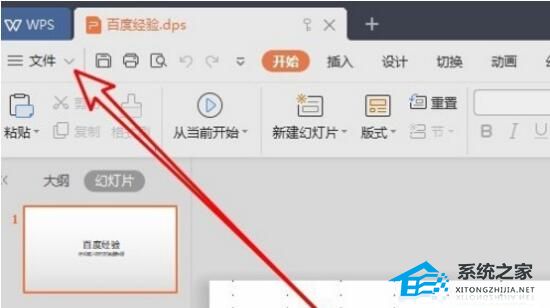 3。单击下拉窗口中的工具。
3。单击下拉窗口中的工具。
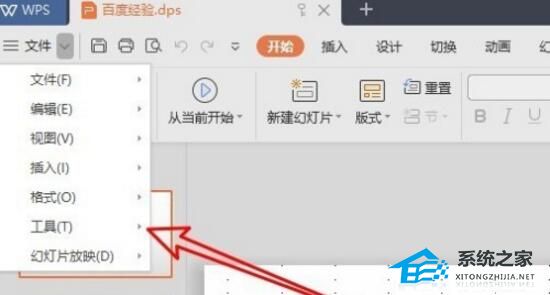 4。在弹出的窗口中,我们点击该选项。
4。在弹出的窗口中,我们点击该选项。
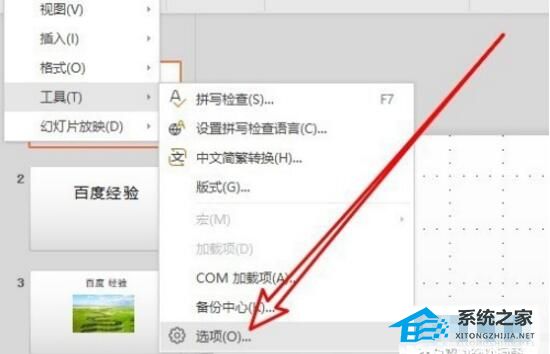 5。进入选项界面,点击左栏的安全选项。
5。进入选项界面,点击左栏的安全选项。
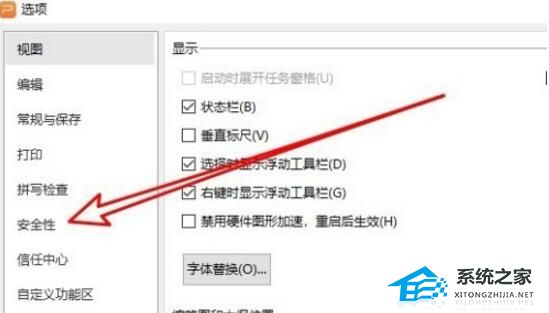 6。删除右侧编辑权限栏下编辑权限的密码。
6。删除右侧编辑权限栏下编辑权限的密码。
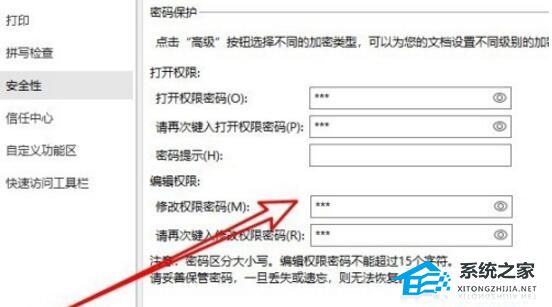
WPS取消只读模式的操作方法教学分享,以上就是本文为您收集整理的WPS取消只读模式的操作方法教学分享最新内容,希望能帮到您!更多相关内容欢迎关注。
未经允许不得转载:探秘猎奇网 » WPS取消只读模式的操作方法教学分享(WPS中如何取消只读模式的教学分享)

 探秘猎奇网
探秘猎奇网 碱性磷酸酶偏高是怎么回事,肝功能和碱性磷酸酶是什么?
碱性磷酸酶偏高是怎么回事,肝功能和碱性磷酸酶是什么? 观看历史记录查看,微信也可以查历史记录了
观看历史记录查看,微信也可以查历史记录了 小便尿道刺痛什么原因,泌尿系统的疾病有哪些
小便尿道刺痛什么原因,泌尿系统的疾病有哪些 指甲有竖纹是身体的什么信号?为什么指甲的纹路是竖下来的
指甲有竖纹是身体的什么信号?为什么指甲的纹路是竖下来的 亚洲国产精品精华液,给大家这五款
亚洲国产精品精华液,给大家这五款 A1566是IPAD第几代?a1566的ipad有什么特色
A1566是IPAD第几代?a1566的ipad有什么特色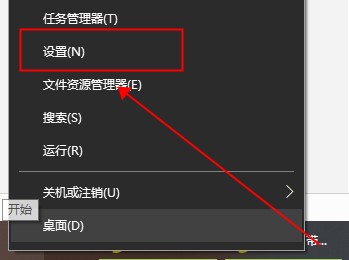 win10录制视频快捷键(win10屏幕录制快捷键)
win10录制视频快捷键(win10屏幕录制快捷键) 减肚子上的赘肉最快最有效的方法,减掉小肚子的好方法有什么?
减肚子上的赘肉最快最有效的方法,减掉小肚子的好方法有什么?